修复 macOS 和 Linux 上的 'sh: command not found: npm' 错误
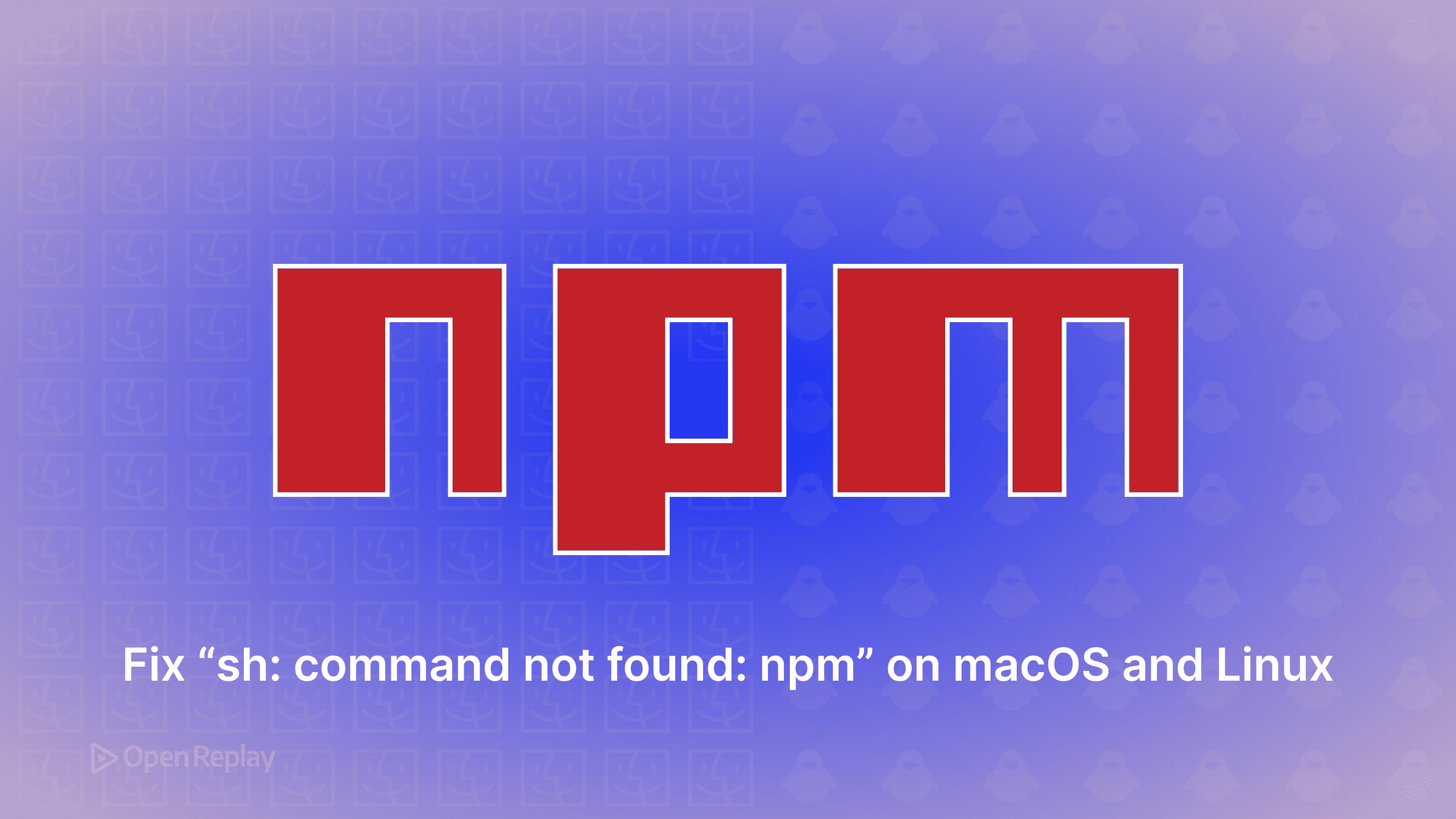
当你在终端中遇到 sh: command not found: npm 错误时,这意味着你的 shell 无法找到 npm 可执行文件。此错误通常出现在以下情况:Node.js 未安装、npm 不在系统的 PATH 中,或者你的 shell 配置需要更新。以下是如何在 macOS 和 Linux 系统上诊断和修复这个常见 Node.js 故障排查问题的方法。
核心要点
- npm 命令未找到错误发生在 npm 不在你的 PATH 环境变量中时
- 通过包管理器或 nvm 安装 Node.js 会自动配置 PATH 设置
- 不同的 shell(Bash、Zsh、Fish)需要修改特定的配置文件
- 使用 nvm 提供了管理多个 Node.js 版本的最灵活解决方案
理解 npm PATH 错误
该错误发生是因为你的 shell 在 PATH 环境变量列出的目录中搜索命令。当 npm 不在这些目录中时,你就会收到 sh: command not found: npm 消息。这种情况发生在三种场景下:Node.js 从未安装、安装部分失败,或者你的 PATH 配置不正确。
快速诊断:检查你的当前设置
首先,验证 Node.js 是否已安装:
node --version如果 Node.js 已安装但 npm 无法工作,检查 npm 是否存在于你的系统中:
which npm没有输出意味着 npm 不在你的 PATH 中。接下来,检查你当前的 PATH 配置:
echo $PATH这会显示你的 shell 搜索命令的所有目录。如果 npm 的目录没有列出,那就是问题所在。
在 macOS 上安装 Node.js 和 npm
使用 Homebrew(推荐)
Homebrew 为 macOS 提供了最简洁的安装方法:
brew install node这会同时安装 Node.js 和 npm,并自动配置你的 PATH。验证安装:
npm --version直接下载方法
或者,从 nodejs.org 下载安装程序。macOS 安装程序会自动处理 PATH 配置,但之后你需要重启终端。
在 Linux 上安装 Node.js 和 npm
Ubuntu/Debian 系统
使用你的发行版的包管理器:
sudo apt update
sudo apt install nodejs npmFedora/RHEL 系统
sudo dnf install nodejs npmArch Linux
sudo pacman -S nodejs npm安装后,验证 npm 是否工作:
npm --version
Discover how at OpenReplay.com.
修复 PATH 配置问题
如果 npm 已安装但仍然显示错误,你需要手动将其添加到 PATH 中。
对于 Bash 用户
编辑你的 .bashrc 文件:
echo 'export PATH="$PATH:/usr/local/bin"' >> ~/.bashrc
source ~/.bashrc对于 Zsh 用户(macOS 默认)
编辑你的 .zshrc 文件:
echo 'export PATH="$PATH:/usr/local/bin"' >> ~/.zshrc
source ~/.zshrc将 /usr/local/bin 替换为你实际的 npm 安装路径。使用以下命令查找:
find / -name npm 2>/dev/null使用 Node 版本管理器(nvm)
nvm 通过独立于系统包管理 Node.js 安装来防止版本冲突和 PATH 问题。这种方法消除了大多数 npm 命令未找到的错误。
安装 nvm
curl -o- https://raw.githubusercontent.com/nvm-sh/nvm/v0.39.0/install.sh | bash通过 nvm 安装 Node.js
nvm install node
nvm use nodenvm 自动处理 PATH 配置,并允许为不同项目切换 Node.js 版本。当处理需要特定 Node.js 版本的项目时特别有用。
针对特定 Shell 的故障排查
不同的 shell 可能需要特定的配置:
- Bash:检查
.bashrc或.bash_profile - Zsh:检查
.zshrc - Fish:检查
~/.config/fish/config.fish
在进行更改后,始终重启终端或在配置文件上运行 source 命令。
验证你的修复
应用任何解决方案后,验证 npm 是否正常工作:
npm --version
npm list -g --depth=0测试安装一个包以确保完整功能:
npm install -g npm@latest要避免的常见陷阱
除非绝对必要,否则不要在 npm 全局安装中使用 sudo——这可能会在以后导致权限问题。如果遇到权限错误,考虑更改 npm 的默认目录或使用 npx 而不是全局安装。
对于有代理的企业环境,配置 npm 的代理设置:
npm config set proxy http://proxy.company.com:8080
npm config set https-proxy http://proxy.company.com:8080结论
一旦你理解了 sh: command not found: npm 错误的原因,修复它就很简单了。无论是通过包管理器、直接安装还是 nvm,让 npm 工作都涉及确保 Node.js 已安装且你的 PATH 配置正确。使用 nvm 提供了最灵活的解决方案,特别是对于管理多个项目的开发人员。随着 npm 正常运行,你可以专注于构建而不是排查开发环境故障。
常见问题
不同的终端可能使用不同的 shell 配置。使用 echo $SHELL 检查你正在使用哪个 shell,并确保在该 shell 的正确配置文件中设置了 PATH。
可以,使用 nvm 允许你安装和切换多个 Node.js 和 npm 版本。每个版本都是隔离的,防止需要不同版本的项目之间发生冲突。
为项目依赖项本地安装包,仅为跨项目使用的命令行工具全局安装。本地安装可防止版本冲突和权限问题。
使用 npm config set prefix 将 npm 的默认目录更改为你拥有的目录,或使用 npx 运行包而无需全局安装它们。这完全避免了权限问题。
Understand every bug
Uncover frustrations, understand bugs and fix slowdowns like never before with OpenReplay — the open-source session replay tool for developers. Self-host it in minutes, and have complete control over your customer data. Check our GitHub repo and join the thousands of developers in our community.

